win10摄像头被拒绝访问怎么办 如何解决win10摄像头没有访问权限问题
更新时间:2023-05-31 16:40:56作者:yang
win10摄像头被拒绝访问怎么办,在日常使用电脑的过程中,很多人经常会遇到Win10摄像头被拒绝访问的问题,导致无法正常进行视频聊天、预约视频会议等操作,给工作和学习带来许多不便,很多人也不知道如何解决Win10摄像头被拒绝访问问题,接下来我们将为大家详细介绍一些解决方法,让你的Win10摄像头能够正常使用。
具体方法如下:
1、点击打开开始菜单 - 设置,打开电脑设置窗口。如下图所示
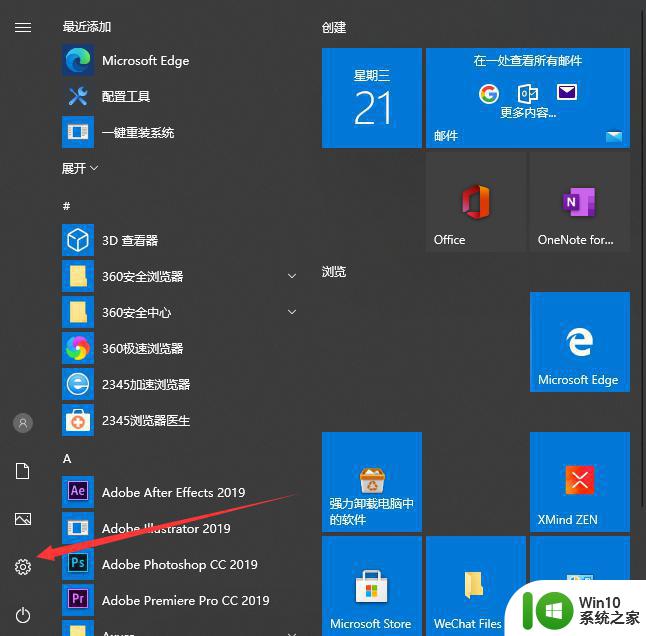
2、在打开的电脑设置窗口中,点击打开“隐私”项进入下一步操作。如下图所示
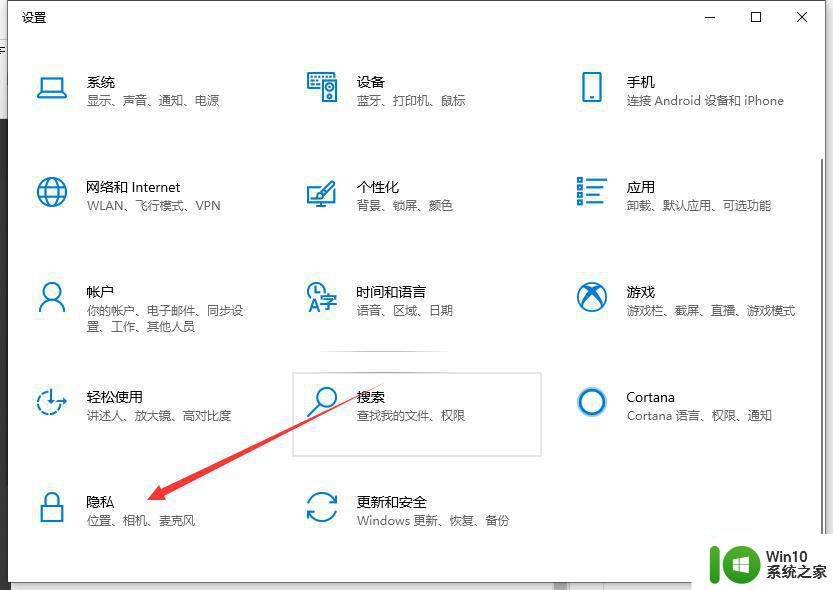
3、在隐私功能界面中,找到“相机”点击打开。如下图所示
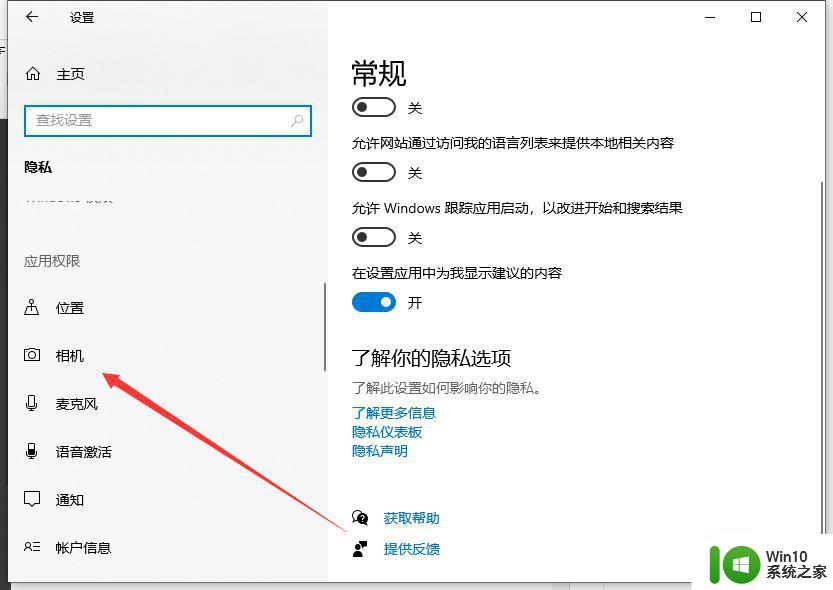
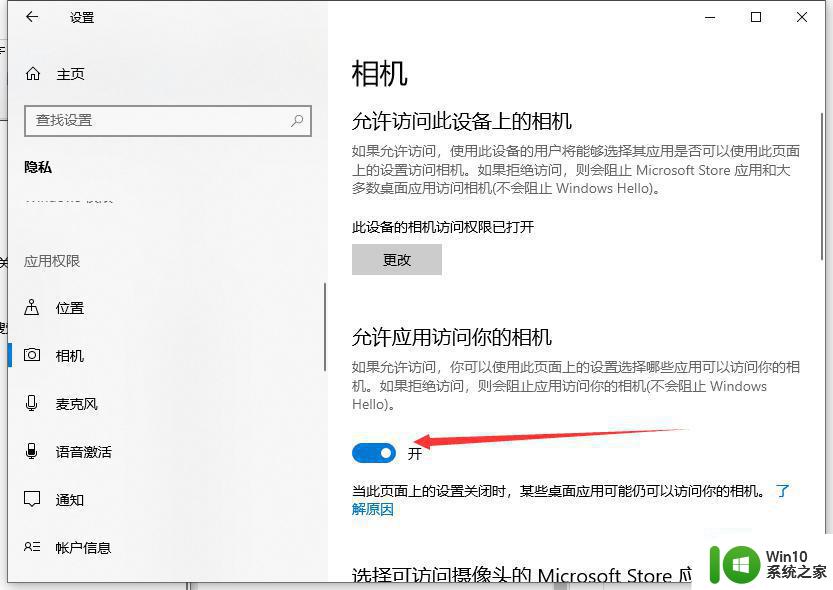
4、此外,我们还可以针对不同的应用程序设置是否允许使用摄像头操作:从“选择能够使用你的相机的应用”列表中。开启对应应用右侧的开关即可允许相关应用使用相机。
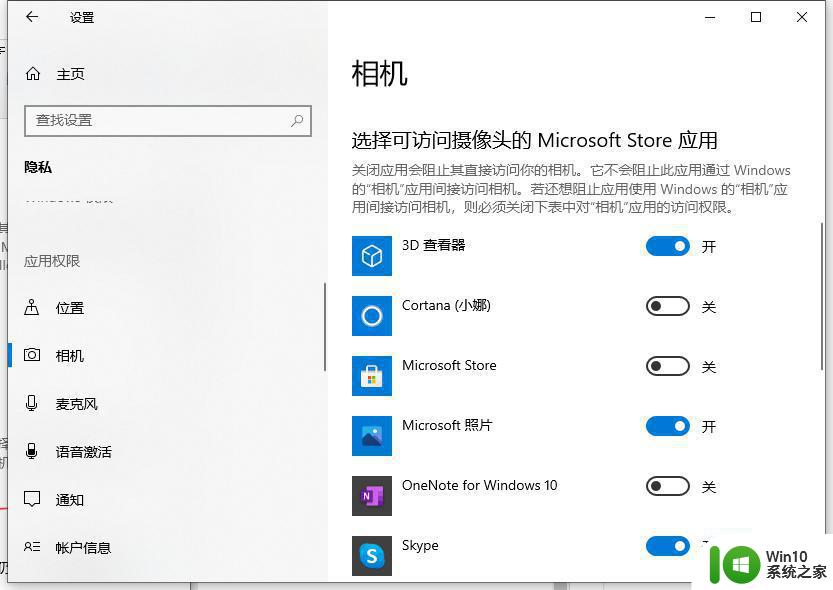
以上就是如何解决win10摄像头被拒绝访问和没有访问权限的问题的全部内容,如果您还有疑问,请参考小编提供的步骤进行操作,希望这些信息能对您有所帮助。
win10摄像头被拒绝访问怎么办 如何解决win10摄像头没有访问权限问题相关教程
- win10如何开启摄像头访问权限 win10开启摄像头访问权限怎么设置
- win10访问被拒绝因为你没有足够的权限或该磁盘可能被另一个进程锁定如何解决 Win10访问被拒绝解决方法
- win10微信摄像头权限怎么开启 win10微信摄像头权限设置步骤
- win10拒绝访问c盘没有权限怎么办 win10无法访问C盘拒绝访问解决方法
- win10c盘拒绝访问怎么恢复权限 win10c盘拒绝访问权限解决方法
- win10桌面图标设置没有权限访问如何处理 Win10桌面图标权限访问被拒绝怎么办
- win10提示摄像头被占用如何处理 window10摄像头被占用怎么解决
- win10系统没有权限访问文件夹被拒的解决方法 win10系统无法访问文件夹权限被拒怎么办
- win10系统文件访问被拒绝怎么办 win10 64位目标文件夹访问权限被拒绝怎么解决
- 目标文件夹访问被拒绝需要权限来执行win10怎么办 win10目标文件夹访问被拒绝怎么解决
- 联想win10摄像头闪烁无法使用怎么解决 如何修复win10联想电脑摄像头一闪一闪的问题
- win10打开文件访问被拒绝解决方法 win10文件访问权限被拒绝怎么解决
- 蜘蛛侠:暗影之网win10无法运行解决方法 蜘蛛侠暗影之网win10闪退解决方法
- win10玩只狼:影逝二度游戏卡顿什么原因 win10玩只狼:影逝二度游戏卡顿的处理方法 win10只狼影逝二度游戏卡顿解决方法
- 《极品飞车13:变速》win10无法启动解决方法 极品飞车13变速win10闪退解决方法
- win10打不开应用商店一直转圈修复方法 win10应用商店打不开怎么办
win10系统教程推荐
- 1 蜘蛛侠:暗影之网win10无法运行解决方法 蜘蛛侠暗影之网win10闪退解决方法
- 2 win10桌面图标设置没有权限访问如何处理 Win10桌面图标权限访问被拒绝怎么办
- 3 win10关闭个人信息收集的最佳方法 如何在win10中关闭个人信息收集
- 4 英雄联盟win10无法初始化图像设备怎么办 英雄联盟win10启动黑屏怎么解决
- 5 win10需要来自system权限才能删除解决方法 Win10删除文件需要管理员权限解决方法
- 6 win10电脑查看激活密码的快捷方法 win10电脑激活密码查看方法
- 7 win10平板模式怎么切换电脑模式快捷键 win10平板模式如何切换至电脑模式
- 8 win10 usb无法识别鼠标无法操作如何修复 Win10 USB接口无法识别鼠标怎么办
- 9 笔记本电脑win10更新后开机黑屏很久才有画面如何修复 win10更新后笔记本电脑开机黑屏怎么办
- 10 电脑w10设备管理器里没有蓝牙怎么办 电脑w10蓝牙设备管理器找不到
win10系统推荐
- 1 电脑公司ghost win10 64位专业免激活版v2023.12
- 2 番茄家园ghost win10 32位旗舰破解版v2023.12
- 3 索尼笔记本ghost win10 64位原版正式版v2023.12
- 4 系统之家ghost win10 64位u盘家庭版v2023.12
- 5 电脑公司ghost win10 64位官方破解版v2023.12
- 6 系统之家windows10 64位原版安装版v2023.12
- 7 深度技术ghost win10 64位极速稳定版v2023.12
- 8 雨林木风ghost win10 64位专业旗舰版v2023.12
- 9 电脑公司ghost win10 32位正式装机版v2023.12
- 10 系统之家ghost win10 64位专业版原版下载v2023.12